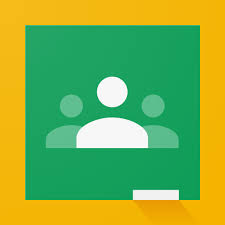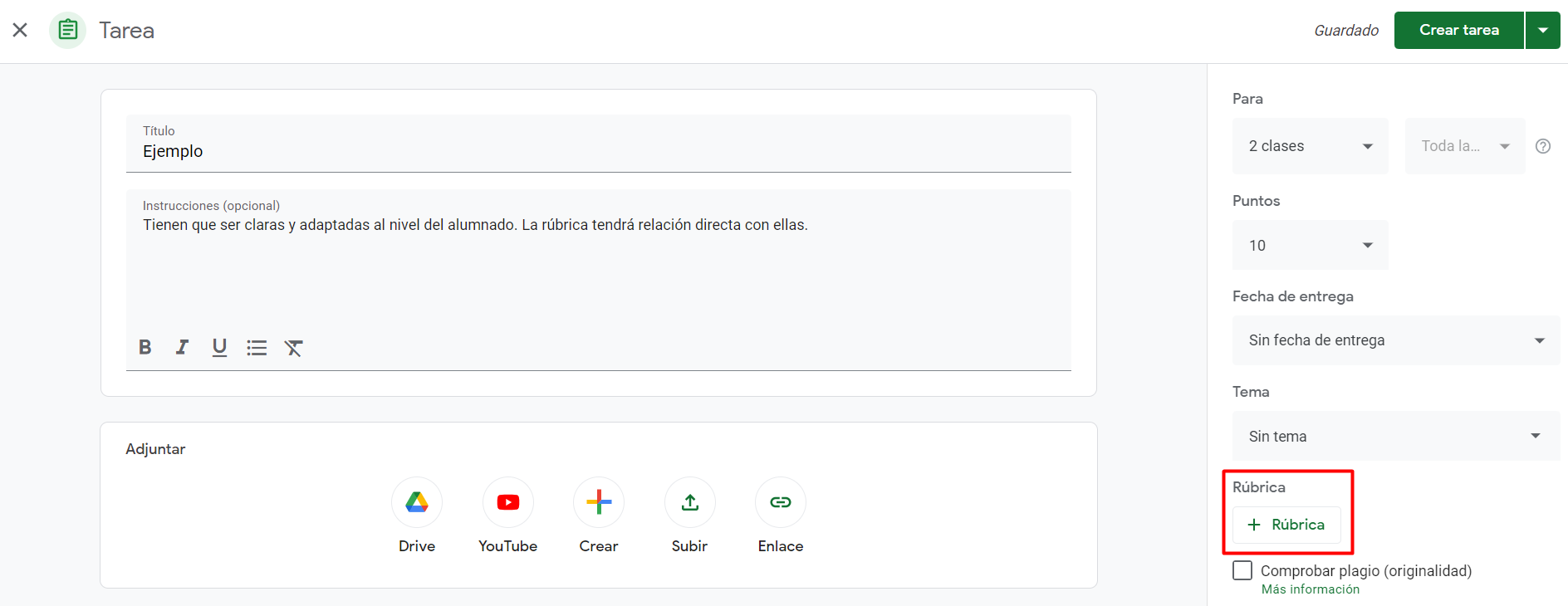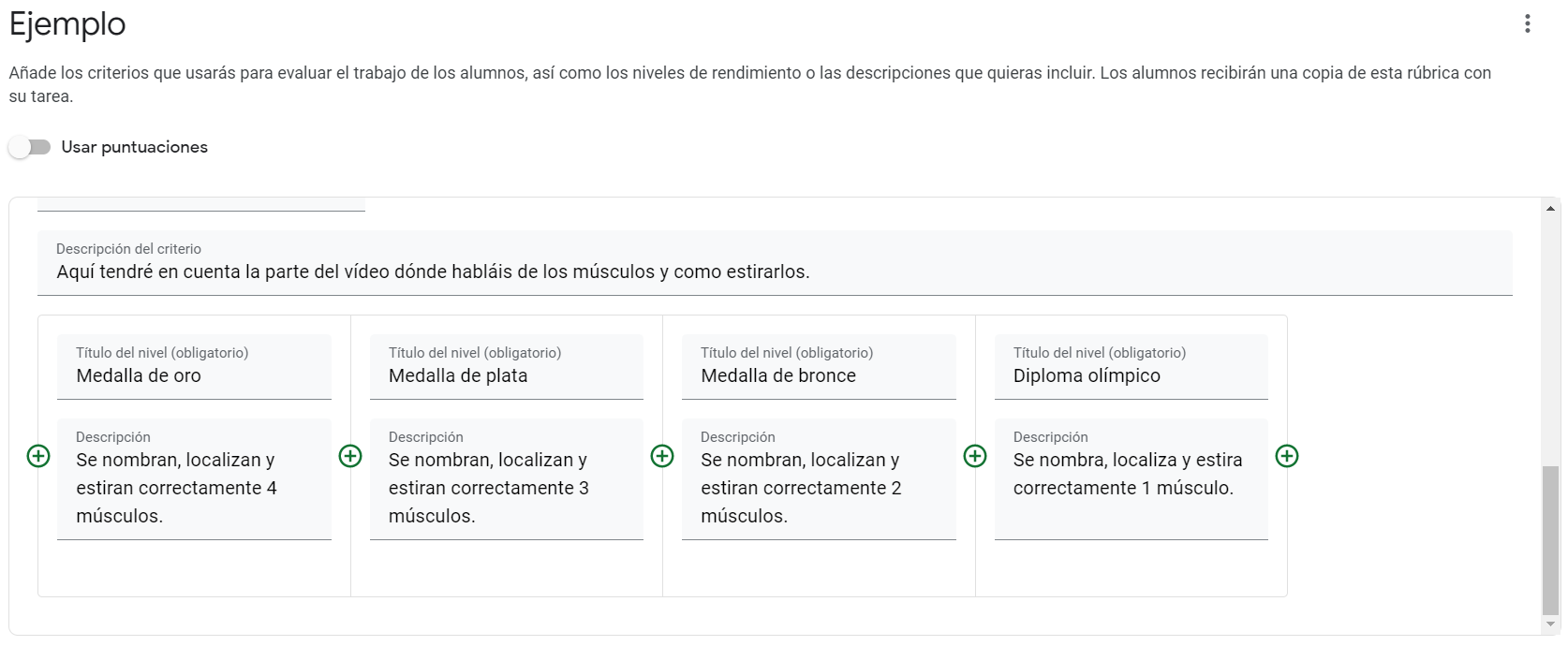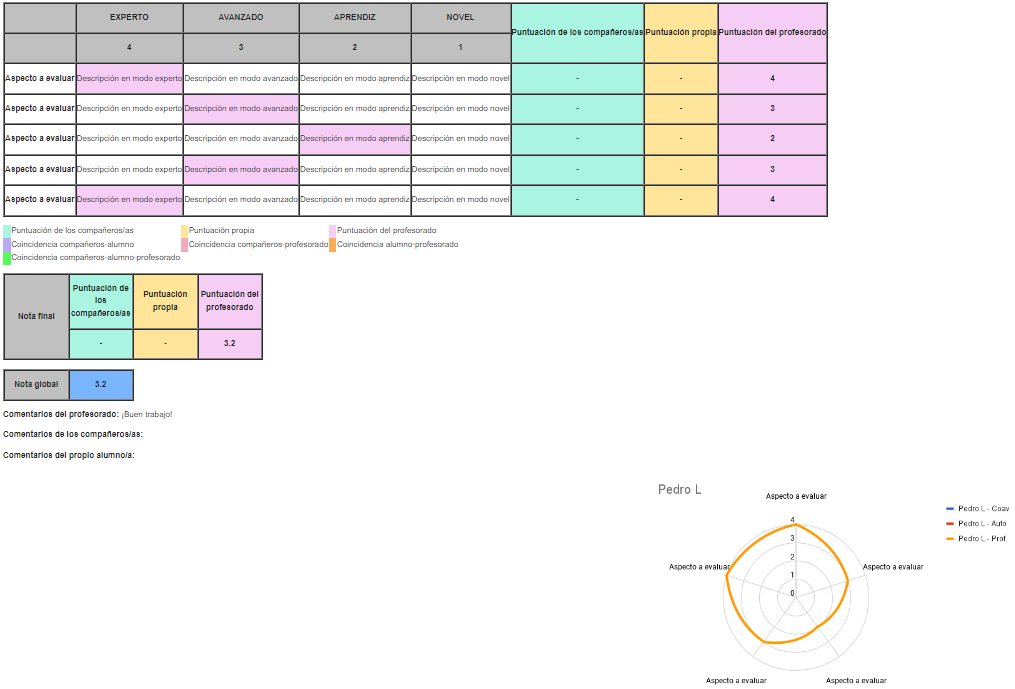Las rúbricas de evaluación: Aeducar y Classroom (Co-Rubrics)
Como ya sabemos las rúbricas son los instrumentos de evaluación que mejor se adaptan a las necesidades de la evaluación formativa. Establecen criterios claros y objetivos para evaluar el desempeño de los estudiantes en un determinado proyecto, tarea o actividad. Consisten en una matriz o tabla que enumera los criterios de evaluación y los niveles de desempeño o niveles de logro esperados, proporcionando una descripción detallada de los mismos con lo que comúnmente conocemos como descriptores. Estas descripciones pueden ser cualitativas (por ejemplo, excelente, bueno, suficiente, insuficiente) o cuantitativas (por ejemplo, puntuaciones o rangos numéricos).
Algunas de sus ventajas son:
- Permite informar al alumnado, desde el comienzo mismo del proceso, sobre qué esperamos que aprenda y en qué aspectos centrar la atención para conseguirlo.
- Se puede revisar periódicamente y comprobar tanto los avances realizados como las dificultades que van surgiendo, dando información sobre en qué punto del proceso nos encontramos. Por tanto, da pistas al profesorado sobre si las cosas se están desarrollando según lo previsto y al alumnado sobre qué puede hacer para continuar avanzando.
- También facilita, al final del proceso, establecer de manera cualitativa y cuantitativa qué nivel se ha alcanzado.
Utilizar rúbricas no implica necesariamente que se esté haciendo evaluación formativa, ya que se pueden utilizar simplemente para evaluar o calificar al final de la tarea. Para usarlas de manera formativa tenemos que proporcionar retroalimentación específica a los estudiantes: si no se las mostramos o se las enviamos para que entiendan qué se les pide y a qué nivel y cual ha sido su desempeño perdemos dicha cualidad.
Jaume Feliu escribe el siguiente artículo en el sitio web tecnocentres.org sobre las rúbricas y su uso como evaluación formativa.
Trabajo con rúbricas en Aeducar
En Aeducar puedes crear tus propias rúbricas para evaluar las tareas que se plantean al alumnado. El primer paso para poder trabajar con rúbricas en Aeducar es crear una tarea.
En en libro CATEDU Comenzamos con nuestra aula en Aeducar puedes aprender como hacer una tarea.
Creamos una tarea en Aeducar: dentro de la configuración de la misma buscamos el apartado calificación > tendremos que seleccionar rúbrica.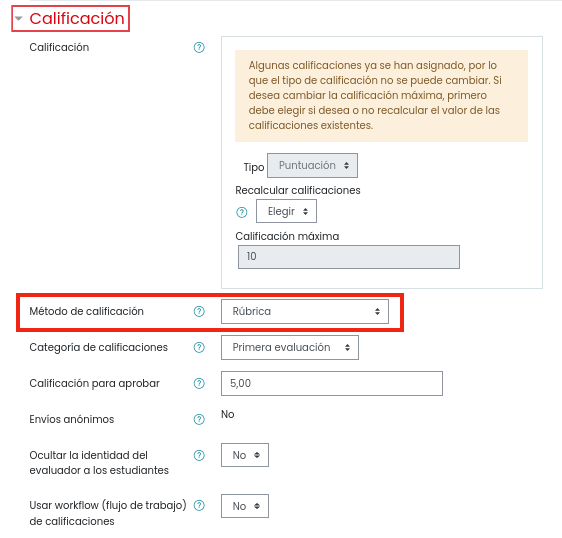
En estos y en los sucesivos ajustes, veremos que hay muchas opciones enfocadas a la calificación que tendremos que plantearnos como nos interesa configurar, en especial los referentes a la calificación numérica y la visibilidad de la misma por parte del alumnado. No perdamos de vista que aquí estamos hablando de evaluación formativa y queremos utilizar las rúbricas para obtener información útil sobre el proceso de enseñanza-aprendizaje y para poder ofrecer al alumnado una adecuada retroalimentación, no para obtener números con los que rellenar el boletín de notas.
Apuntar que, como es lógico, y esto es aplicable a cualquier otra herramienta, para crear rúbricas es necesario plantearse antes los ítems a evaluar y, en su caso, los criterios específicos que acompaña la evaluación de cada ítem.
Para profundizar en el uso de nuestra plataforma Aeducar no dudes en visitar el libro CATEDU Profundizamos en el uso de Aeducar: en el que se explican con más detalle y paso a paso con capturas de pantalla las opciones que nos aporta este LMS. En este libro CATEDU es donde se basan los contenidos expuestos en este epígrafe.
En lo referente a la evaluación del los trabajos, en cuanto el alumnado nos los envíe, podremos empezar a valorar los mismos con nuestra rúbrica. En la página resumen de la tarea, haz clic en el botón Calificar. Accederemos a la Página para Calificar, que contendrá el trabajo presentado por el Estudiante y la rúbrica para Calificar.
En caso de que queramos evaluar una tarea que no conlleve entrega digital, como una presentación oral, hay que pedir al alumnado que nos envíe algo, aunque sea un documento donde ponga la fecha en que la hacen. En caso contrario no podremos utilizar las rúbricas en la plataforma.
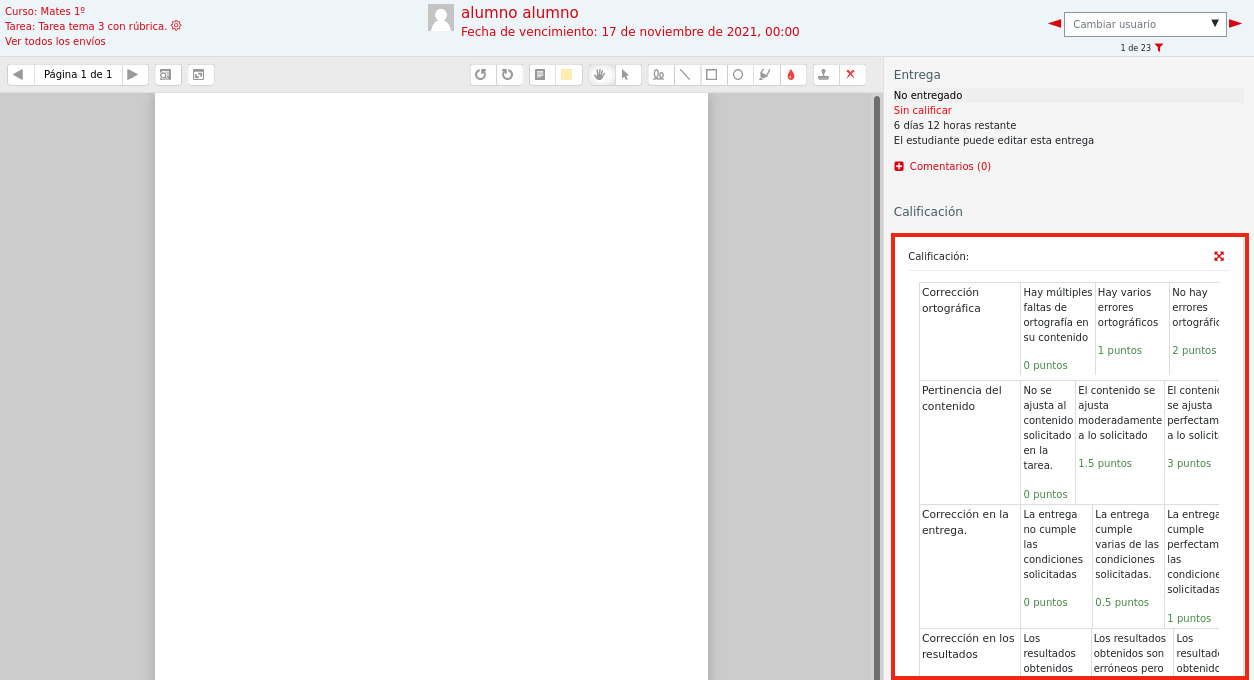
En cada criterio, selecciona el nivel con el que se evalúa el trabajo en ese aspecto. En el lateral del criterio, podemos dejar una retroalimentación.
Una vez has evaluado el trabajo, no olvides guardar. Los resultados se volcarán en la libreta de calificaciones.
Trabajo con rúbricas en Google Classroom
Google Classroom también permite hace un tiempo crear rúbricas sin salir de la plataforma. Para ello, tenemos que crear una tarea, darle un nombre y escribir una descripción. A continuación, haremos click en el botón "Rúbrica":
Allí podremos elegir entre crear una rúbrica nueva, reutilizar una que ya tengamos o importarla de una hoja de cálculo:
Al crear una nueva, podremos incluir tantos ítems a evaluar como queramos, elegir el número de niveles que queremos en cada ítem, decidir si queremos puntuar la rúbrica o no y como repartir los puntos en caso positivo, etc.
Si elegimos la opción de "reutilizar" podremos cargar una rúbrica utilizada en el pasado y realizar sobre ella las modificaciones que deseemos.
Por último, es posible importar una rúbrica creada en una hoja de cálculo, pero tiene que tener un formato concreto para que el editor de rúbricas de Classroom la reconozca. Más información sobre esto en el tutorial de CoRubrics enlazado más abajo.
En todos los casos el alumnado podrá ver la rúbrica cuando reciba la tarea.
Para evaluar, pueden darse dos casos: que el trabajo se tenga que entregar a través de la propia plataforma o que sea algo externo a ella. En ambas situaciones, tendremos que entrar en la tarea en cuestión, pinchar en cada alumno y asignarle una valoración, pudiendo añadir además comentarios privados. Los alumnos recibirán nuestro feedback cuando le demos al botón de "enviar". Una opción interesante es que se puede "devolver" la tarea una vez recibida tantas veces como queramos, permitiendo al alumnado realizar correcciones en base a nuestra valoración y/o comentarios.
Por último, una vez finalizado el proceso, las calificaciones (si las hay) se volcarán en el apartado "calificaciones" de la clase. A continuación aportamos un tutorial sobre el uso de rúbricas en Google Classroom:
Youtube. Cómo crear rúbricas en Google Classroom. EdTrainer Tv
Para más información o resolución de dudas visita la ayuda del soporte de Google: Crear o reutilizar una rúbrica para una tarea.
CoRubrics
CoRubrics es un complemento para hojas de cálculo de Google que permite realizar un proceso completo de evaluación con rúbricas. Sirve para que el profesor evalúe a los alumnos (o grupos de alumnos) con una rúbrica y también para que los alumnos se coevaluen entre ellos con una rúbrica.
Esta herramienta permite automatizar el trabajo con rúbricas, ofreciendo además opciones que no permite ninguna otra.
Sólo se puede utilizar si alumnos y profesores están en el mismo dominio de G suite.
El complemento CoRubrics lo ha creado Jaume Feliu, profesor de Tecnología, y escritor del blog tecnocentres.org. Es una herramienta totalmente gratuita y sin publicidad, por lo que soporta los gastos del dominio, hosting gracias a las donaciones en su perfil de Ko-fi. Podéis visitar su Twitter (@jfeliua) si os interesa conocer su perfil.
Descubre CoRubrics la solución integral para la Gsuite
Toda la información sobre CoRubrics la podemos consultar en su sitio web.

Captura de pantalla realizada en el sitio web de CoRubrics.
En ella se pude leer:
Primero habrá que definir la rúbrica que queremos utilizar y, luego, indicar los alumnos y sus correo electrónicos. Una vez hecho, el complemento (o la plantilla) se encargará de:
-
Crear un formulario con los contenidos de la Rúbrica.
-
Enviar por mail este formulario a los alumnos o darnos el enlace (si sólo corrige el profesor).
-
Una vez contestado el formulario (por los alumnos o por el profesor), procesar los datos para obtener las medias.
-
Finalmente, enviar los resultados a los alumnos (cada uno sólo recibe su resultado) con un comentario personalizado.
Además, CoRubrics permite:
-
Hacer comentarios cuando se contesta la rúbrica.
-
Permitir Coevaluación, Autoevaluación y la evaluación del profesor en un solo CoRubrics.
SuenaAdemás biende ¿verdad?estas Puescaracterísticas, en los últimos tiemposrecientemente se han añadido funcionalidadesnuevas que no aparecen arriba:funcionalidades:
- Se pueden crear, además de rúbricas, listas de cotejo.
- Han aumentado las opciones de qué datos compartir con el alumnado.
- Genera, si se lo pedimos dianas de evaluación.
Como veis, sonEstos pequeños detalles pero que hacen que la herramienta sea aún más útil para el propósito de la evaluación formativa.
Existen muchosdiversos tutoriales de su uso poren internet,la aquíred, pero os dejofacilitamos unoel deque elaboraciónrealizó propiaPedro Lample Marcos, creador del libro CATEDU en CDD B1 Genérico. Área 4. Evaluación y retroalimentación. En este documento tutorial podréis encontrar detalladamente los pasos a seguir acompañados con capturas de pantalla y todos los pasos por escrito: https://bit.ly/3HfsYq8explicativas.
En esta imagen se puede ver un ejemplo de la información que nos ofrece tras la realización del proceso:
Rosa Liarte nos explica en su sitio web, rosaliarte.com cuales son las últimas CoRubrics: Aquítenéis un post con vídeo incluido de la gran Rosa Liarte
quenos resume muy bien el uso deexplica CoRubrics yen su blognovedades:novedades del complemento. Podéis leer el https://rosaliarte.com/corubrics-rubricas-listas-cotejo/artículo CoRubrics: Rúbricas y Listas de cotejo y atender al video que adjunta.CoRubricsestácreadoRúbricas y Listas de formaCotejo libreen y desinteresadaYoutube por JaumeRosa Feliu,Liarte profesor de Tecnología. Más información en Twitter (@jfeliuaAlcaine.) o en su blog: http://www.tecnocentres.org
Bancos de rúbricas
Crear una rúbrica no es fácil, y menos al principio. Como en todo, la práctica hará que cada vez nos cueste menos, pero también nos será útil buscar inspiración en el trabajo de otros. Por suerte, realizando una simple búsqueda en internet se pueden encontrar montones de rúbricas que deberemos adaptar a nuestro alumnado y contexto.
Sin embargo, la cantidad de información que encontramos y el control de calidad por el que deberíamos filtrar todo lo que encontremos en la red, hace que encontrar algo realmente útil no sea sencillo. Los bancos de rúbricas pueden ayudarnos en este proceso, puesto que suelen estar agrupadas por temáticas, en algunos puedes ver las mejor valoradas, etc.
ElUna mejorde ejemplolas quemejores conocemosfuentes es el banco de rúbricas y otros documentos de CEDEC. Nos proporciona cientos de materiales para su libre consulta, uso, descarga y modificación y además están asociados a los recursos educativos abiertos (REA) del proyecto EDIA de CEDEC,CEDEC, material gratuitosgratuito que incorporan metodologías activas, herramientas TIC, etc., y que incluyen todos los materiales complementarios necesarios: rúbricas, plantillas, guías, listas de control y otros documentos, ahora disponibles y clasificados en este banco. Su licencia CC BY-SA permite su libre uso, adaptación y redistribución, siempre que se referencie al autor original y se distribuya la nueva versión con la misma licencia.
Otra herramienta gratuita y cada vez más conocida es Rubistar, que permite a los usuarios guardar, editar las rúbricas creadas y acceder a ellas desde cualquier lugar. Por otro lado, algunas aplicaciones de pago muy usadas como Additio, Idoceo, Noteo o Irubric (en inglés), permiten trabajar con rúbricas y tienen su propio banco, siendo posible en ocasiones consultarlas libremente o registrándote, pero sin pagar.
Aquí podéis ampliar la información sobre bancos de rúbricas: https://www.ayudaparamaestros.com/2020/08/7-herramientas-para-crear-rubricas.html
Otras herramientas útiles para la evaluación formativa
Rúbricas de un solo punto
Una variante de las rúbricas que consideramos muy adecuada para la evaluación formativa son las rúbricas de un solo punto. En ellas, solo proporcionamos al alumnado una fila con los logros a alcanzar, dejando un espacio en blanco a izquierda y derecha. De esta forma, durante la realización de la tarea, se puede indicar mediante comentarios en que aspectos necesita mejorar y en cuales destaca positivamente su trabajo. Una imagen vale más que mil palabras:
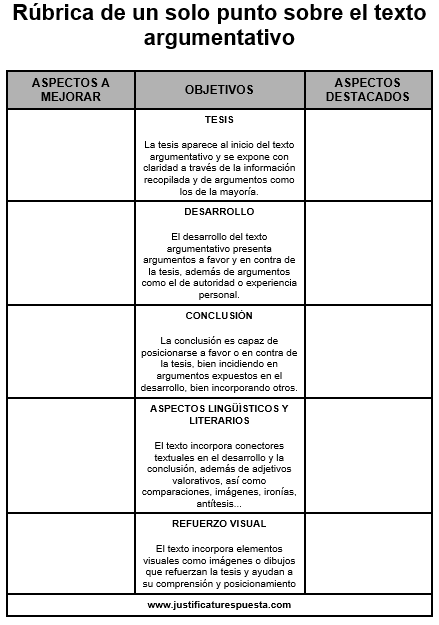
Autor: Santiago Moll. Extraído de https://justificaturespuesta.com
¿Por qué incluimos esto en un curso de evaluación digital? En primer lugar, porque en el enlace de arriba puedes descargar una plantilla en formato .docx y, sobre todo, porque Jaume Feliu, el autor de CoRubrics, ha creado un script que automatiza el proceso de envío y recepción. Lo puedes ver aquí: https://tecnocentres.org/es/blog/2019/01/12/rubricas-de-un-solo-punto-automatizar-la-comparticion-entre-alumnos/
Listas de cotejo
En ocasiones, podemos comprobar si el alumnado va alcanzando los logros propuestos sin necesidad de elaborar una rúbrica. De hecho, a veces elaboramos rúbricas en las cuales los niveles son una mera acumulación de pequeños logros. Para estos casos, puede sernos muy útiles las listas de cotejo, también conocidas como listas de control, hojas de registro, etc. Algunas características interesantes que nos ofrecen son:
- Destaca las partes relevantes del proceso.
- Pueden servir como "guía" para el alumnado, siempre que se muestren de forma secuenciada los pasos a seguir.
- Explicita aquellos aspectos que serán valorados y que el alumnado debe tener en cuenta en la realización de sus trabajos.
- Ayuda a visualizar el progreso a medida que vamos poniendo "tics" y muestra de forma clara el trabajo por hacer. Esto también permite verificar si se está́ siguiendo el proceso según lo esperado.
En cuanto a su implementación con herramientas digitales, podemos gestionarlas igual que la rúbricas en CoRubrics, lo que automatiza en gran medida el proceso y ayuda a obtener retroalimentación de calidad. También podemos encontrar listas de cotejo (listas de control) y otros instrumentos de evaluación en el banco de rúbricas y otros documentos de CEDEC reseñado con anterioridad.
Aquí un artículo del autor explicando como funciona: https://tecnocentres.org/es/blog/2021/11/13/nueva-funcionalidad-en-corubrics-listas-de-cotejo-beta/
Y aquí otro con explicación, ejemplos para diferentes etapas y consejos para utilizar listas de cotejo en la evaluación formativa: https://docentesaldia.com/2020/02/09/listas-de-cotejo-que-son-como-se-hacen-y-ejemplos-descargables/